实验目的
1. WireShark 的安装以及界面熟悉
2. 简单 HTTP 的抓取和过滤,结果进行分析和导出
实验内容
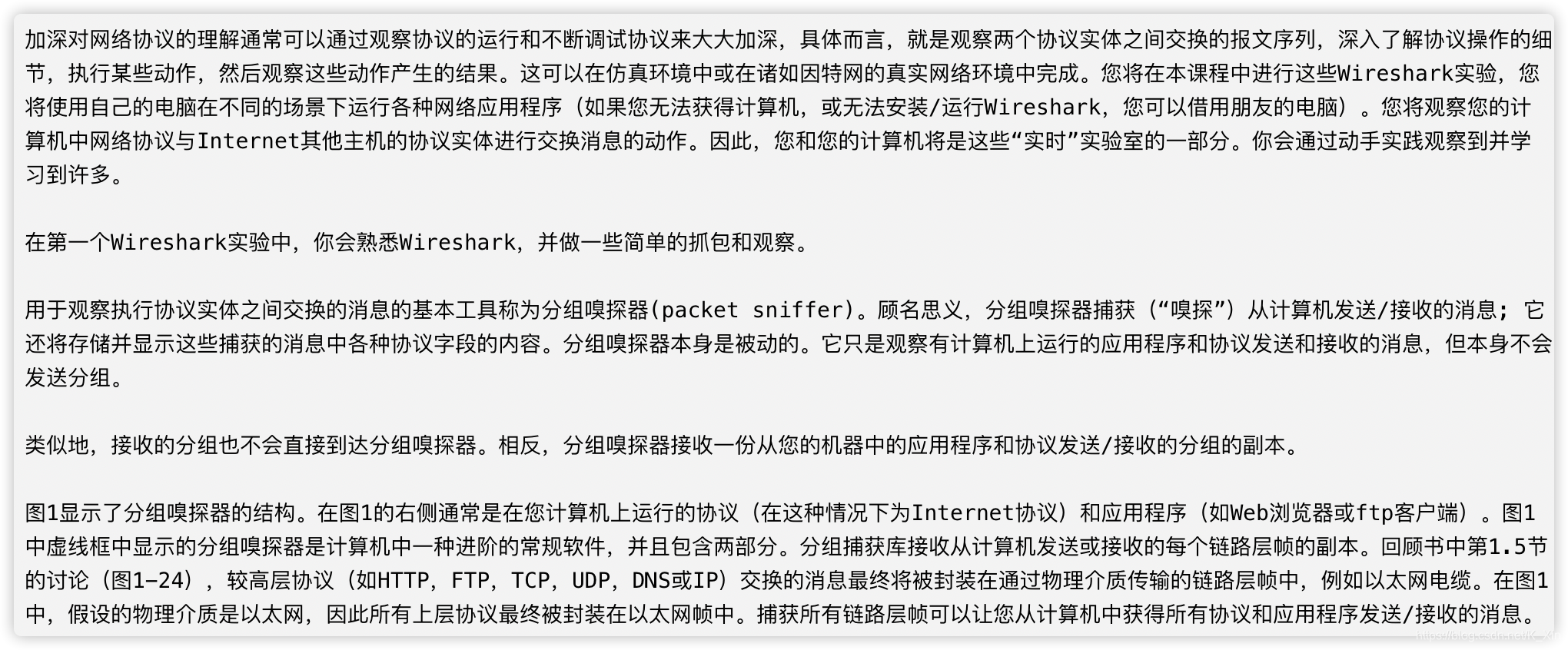
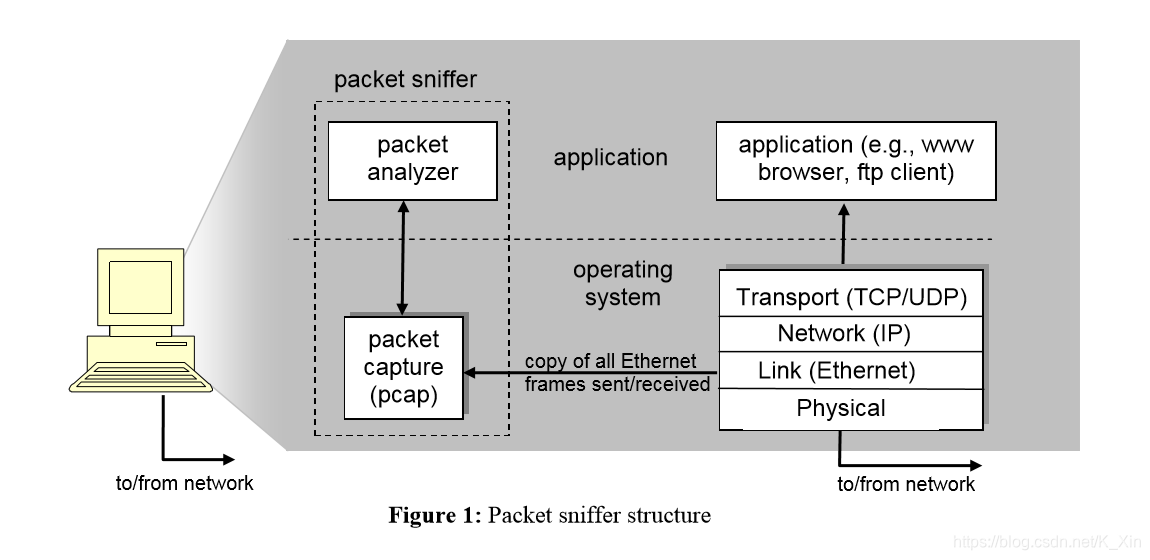

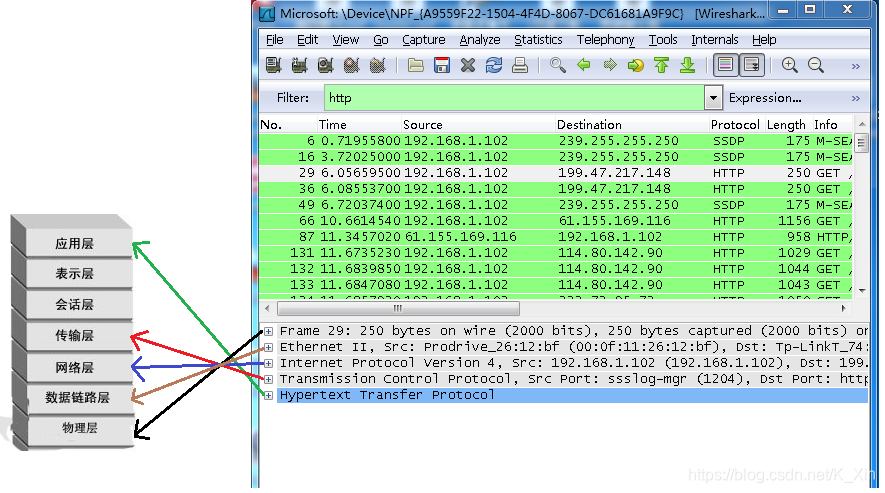

实验环境
网络环境:联网
操作系统:macOS Catalina 10.15.3
软件:Wireshark 3.2.2
实验步骤
- Wireshark初始化界面
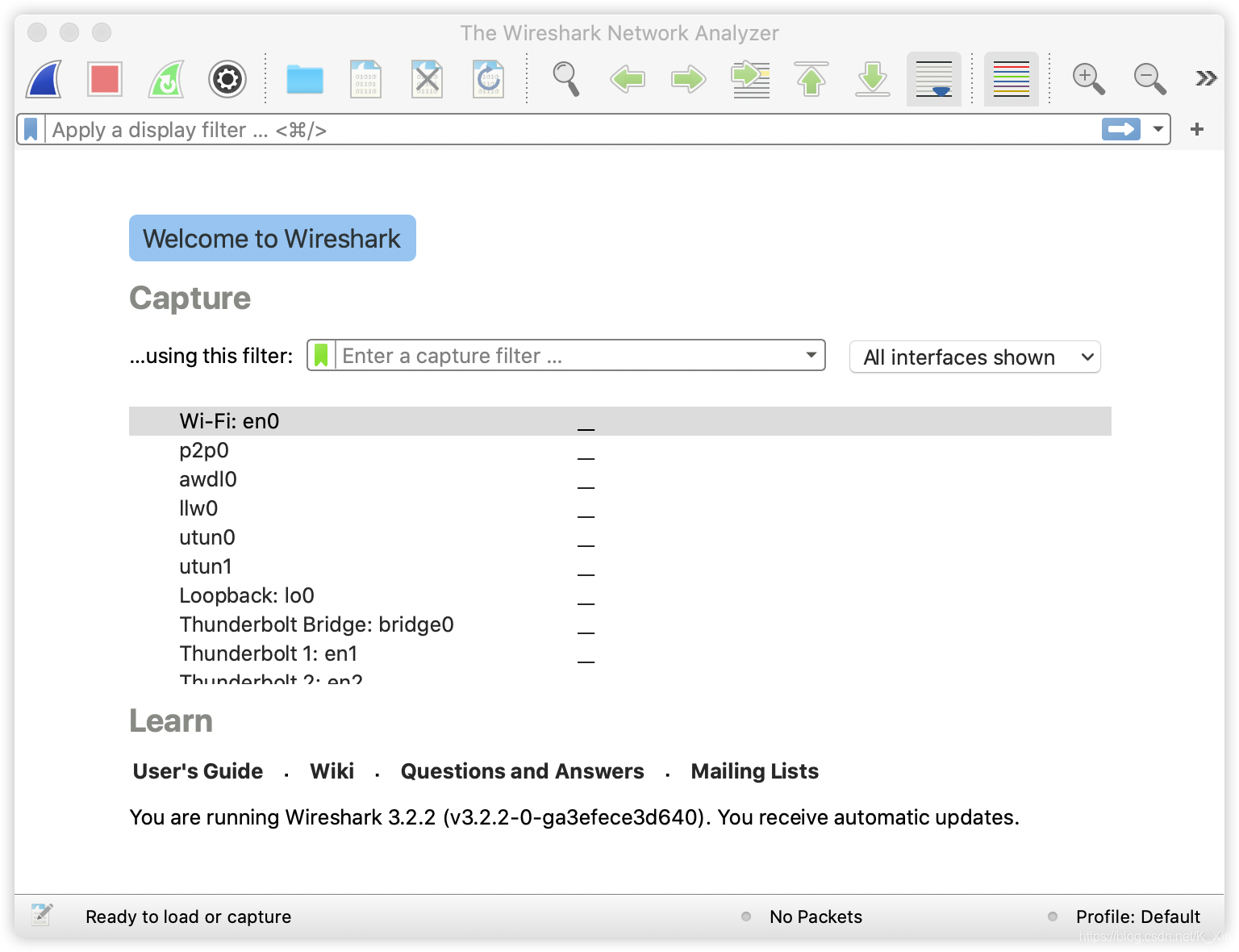
- 打开 WireShark 并且在捕获选项选择合适的网卡
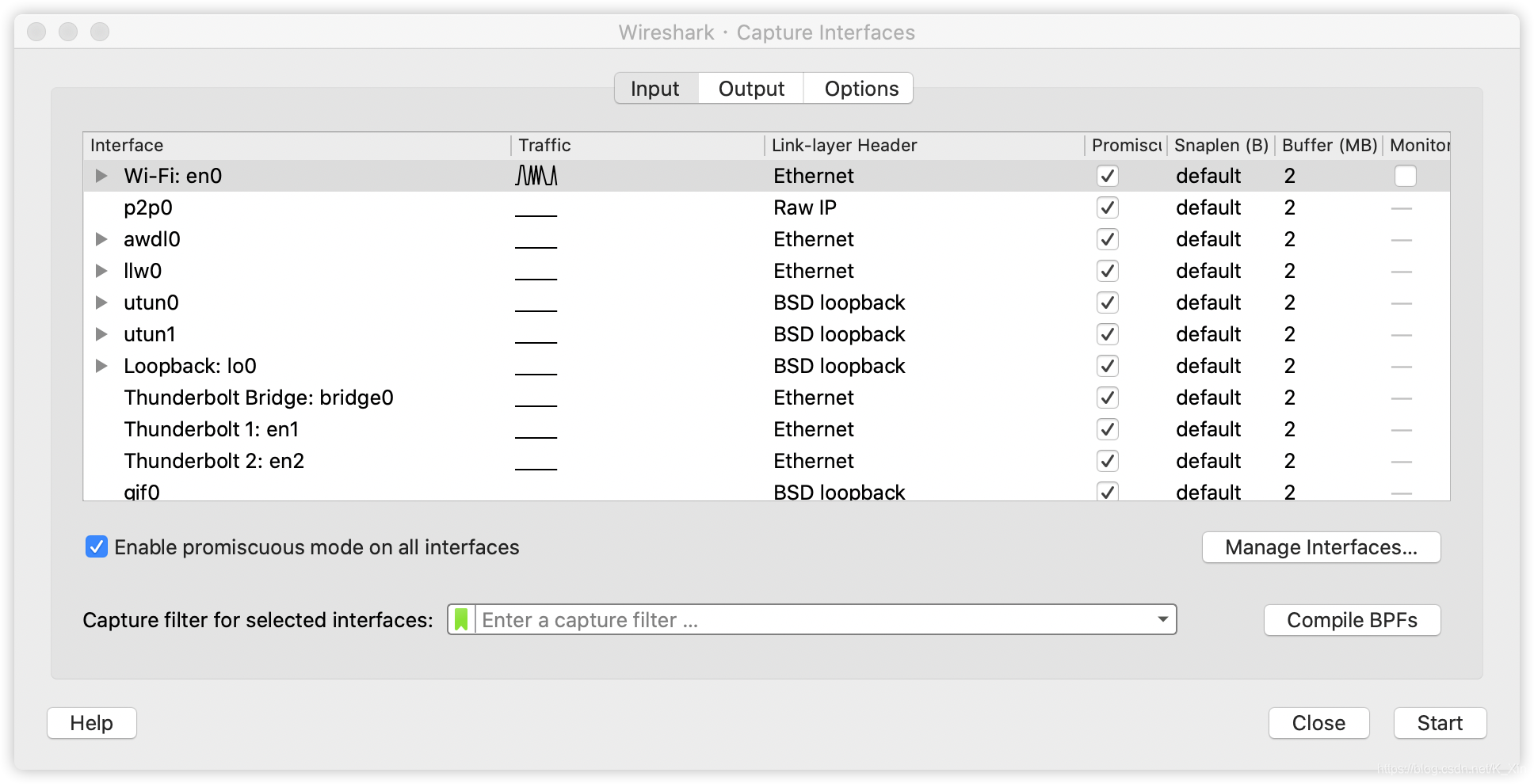
- 打开浏览器输入
http://gaia.cs.umass.edu/wireshark-labs/INTRO-wireshark-file1.html,点击wireshark左上角鱼翅按钮尝试抓包报错:The capture session could not be initiated on interface 'en0' (You don't have ...),出现该错误的原因在于网卡未打开
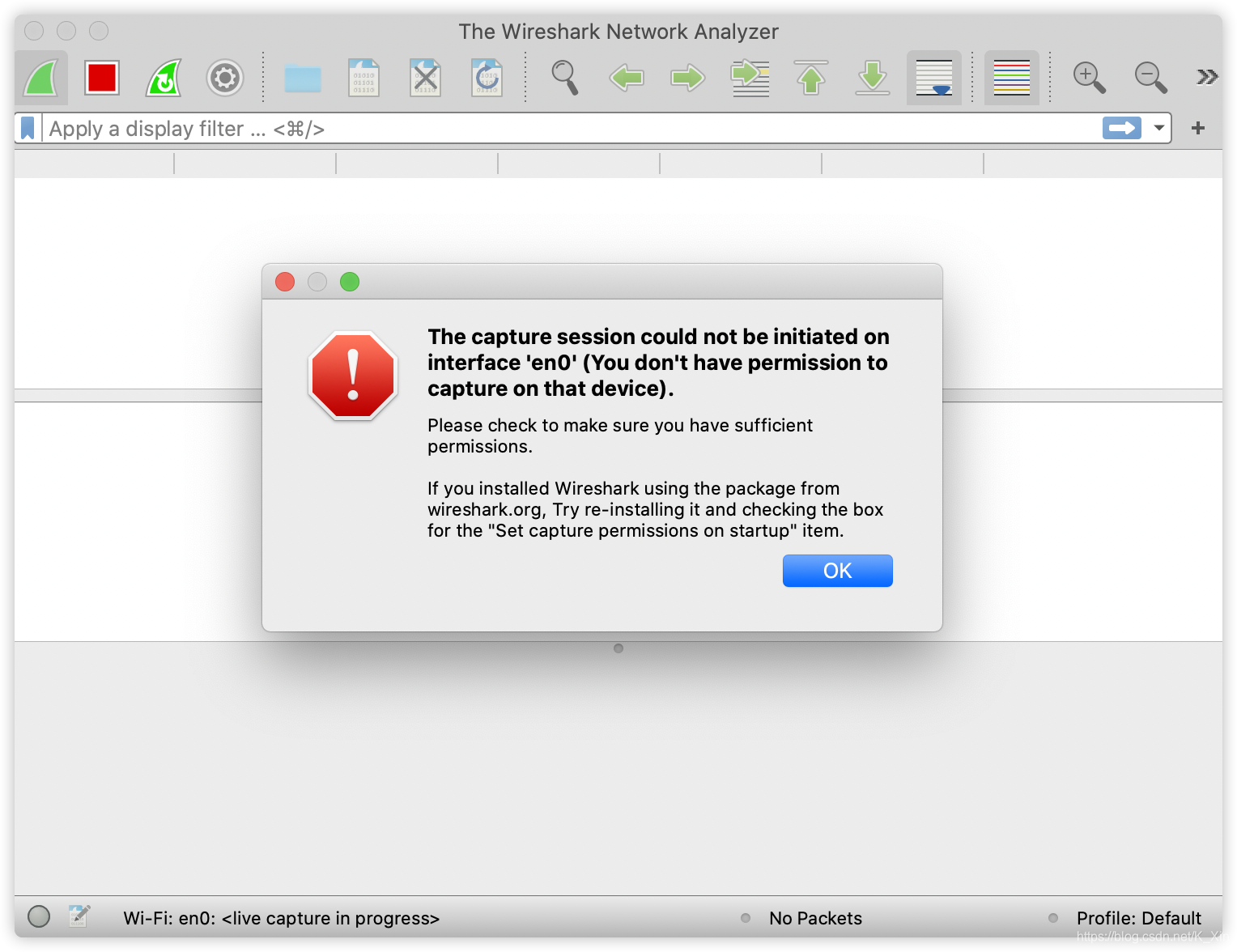
打开终端,输入命令:sudo chmod 777 /dev/bpf*即可解决 - 再次尝试抓包,并分析抓包结果
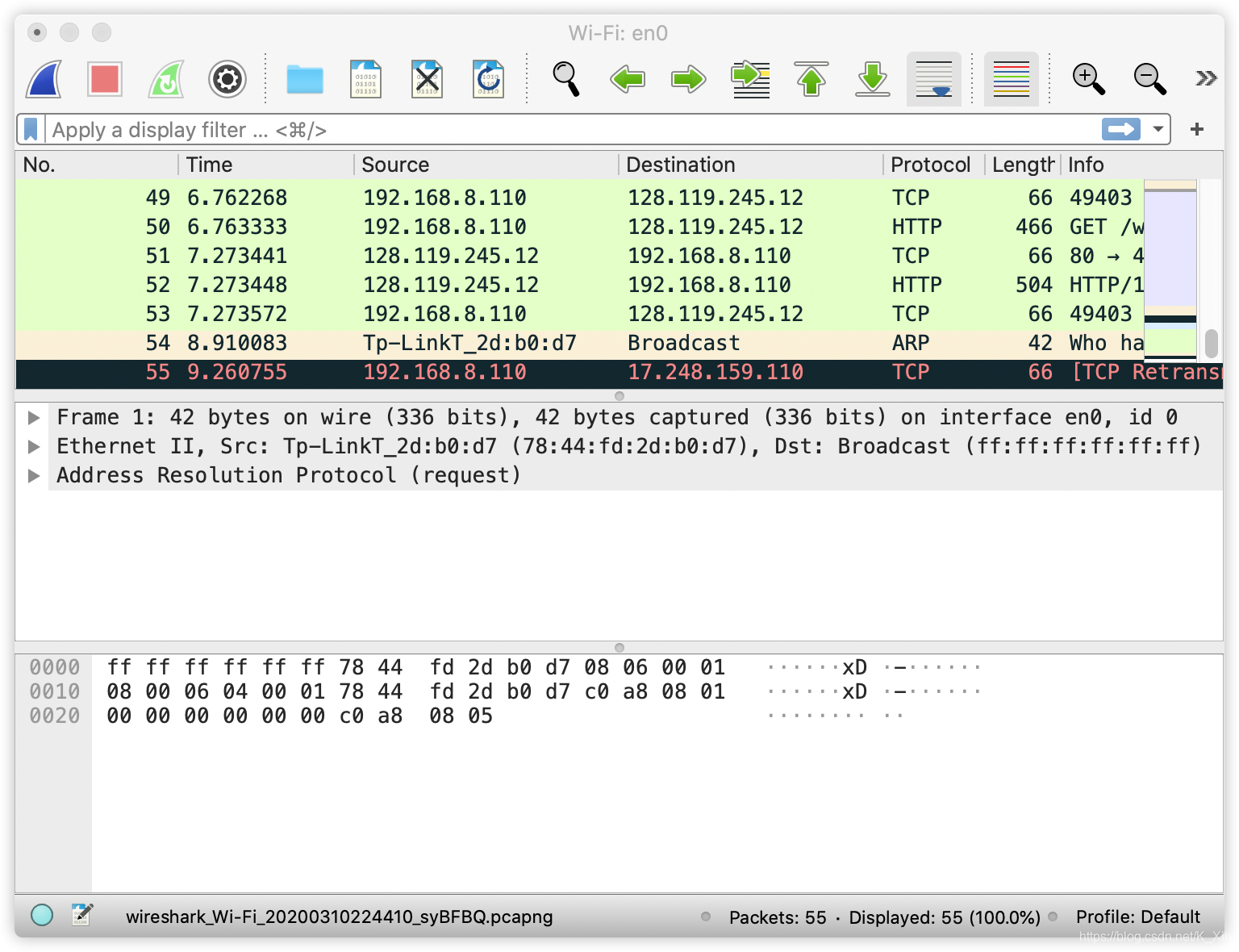
- 在过滤器选择 http 过滤,并且查看过滤结果
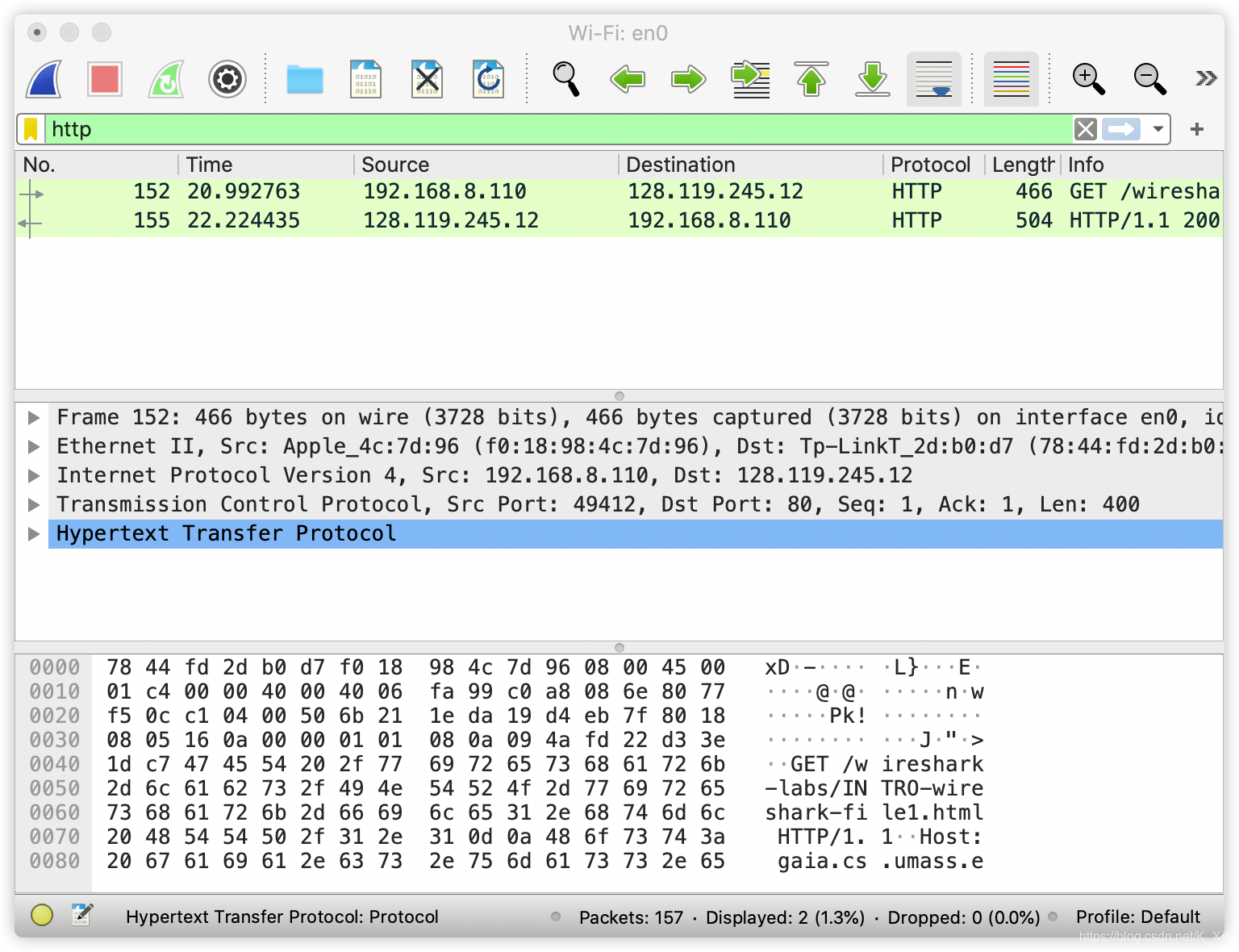
实验结果
- 列出在上面的步骤5中未过滤的 packet-listing window 中的协议列中出现的 3 种不同的协议
答案:TCP、ARP和UDP
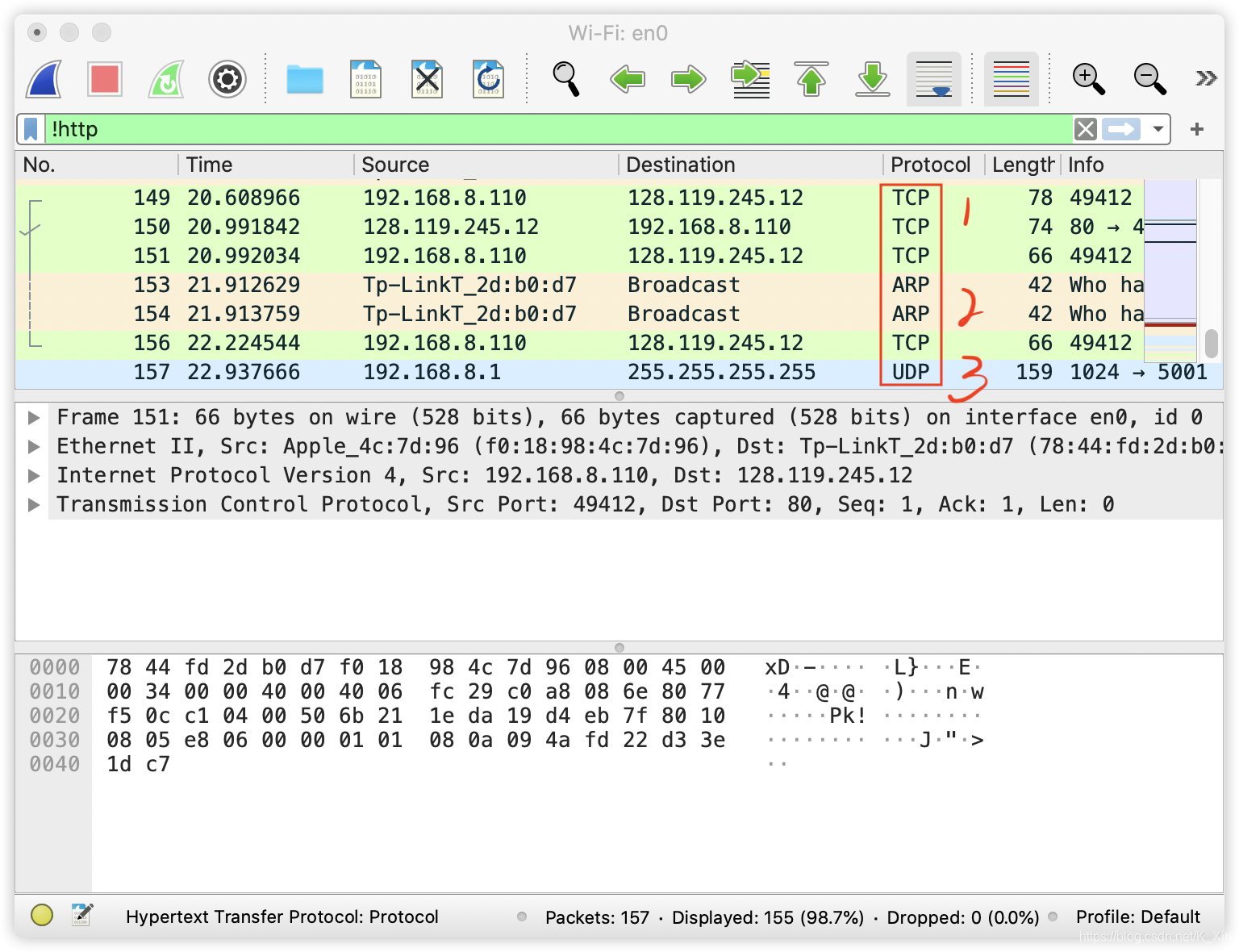
- 从发送 HTTP GET 消息到收到 HTTP OK 回复需要多长时间?
答案:22.224435-20.992763=1.231672秒
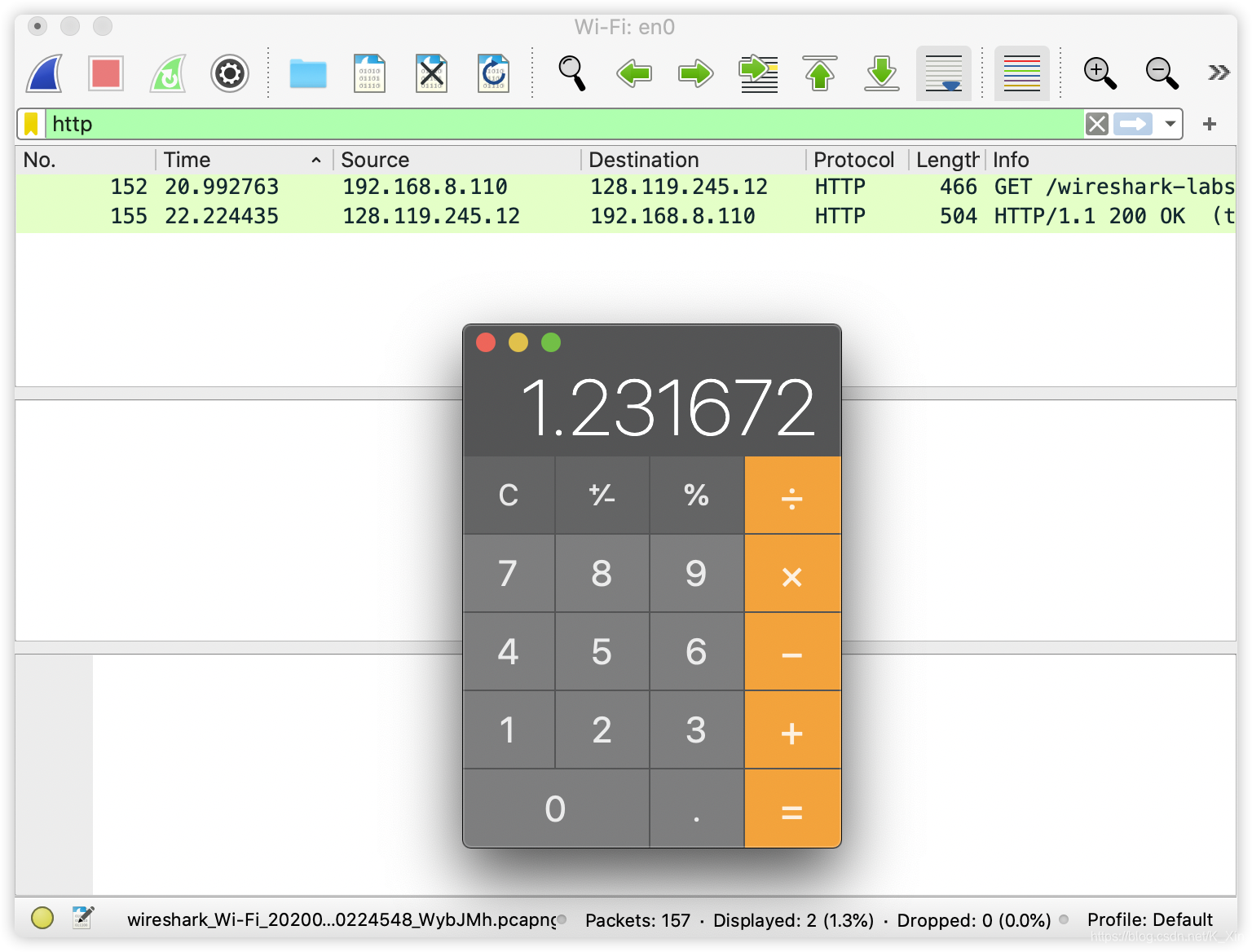
- gaia.cs.umass.edu(也称为 wwwnet.cs.umass.edu)的IP地址是什么? 您的计算机的 IP地址是什么?
答案:本机IP地址为192.168.8.110,gaia.cs.umass.edu的IP地址为128.119.245.12。
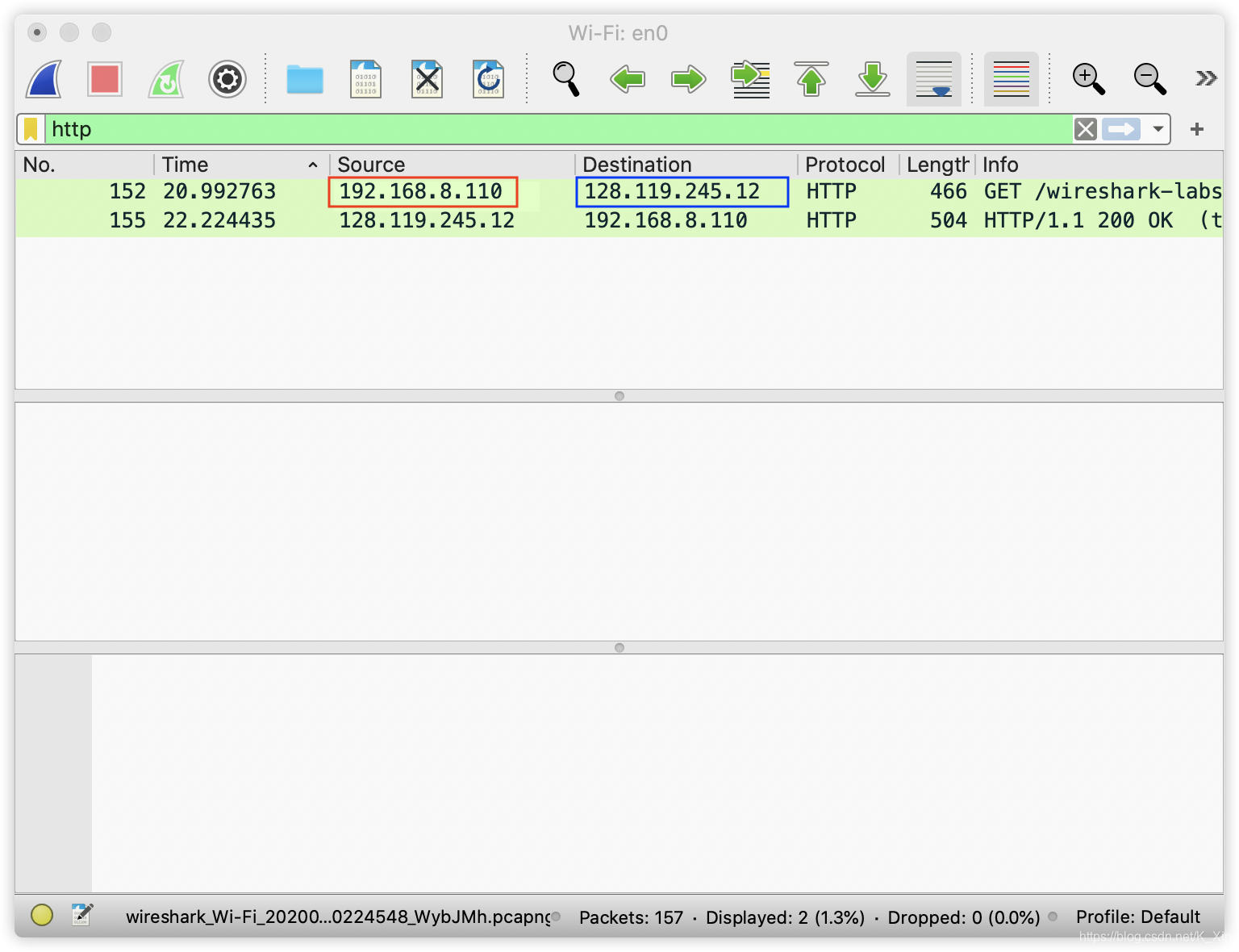
- Print 出上面问题 2 中提到的两条 HTTP 消息(GET 和 OK)。
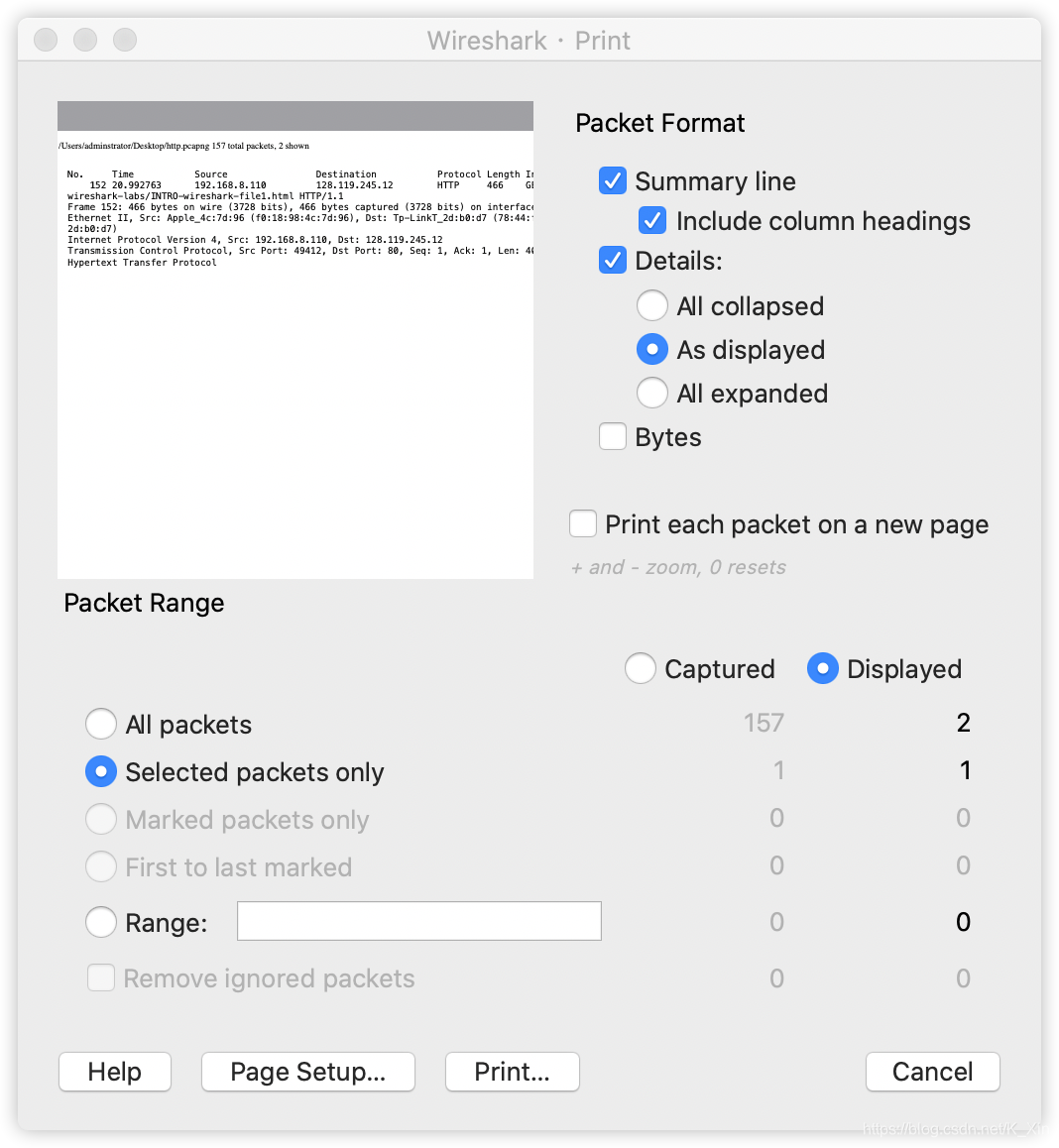
实验体会
通过本次试验,我简单了解 Wireshark 的使用方法,以及简单 HTTP 协议的抓包和分析,希望在接下来的wireshark实验
以及套接字编程遇到更多惊喜。
